pdf如何修改文字
1分钟学会修改pdf文字
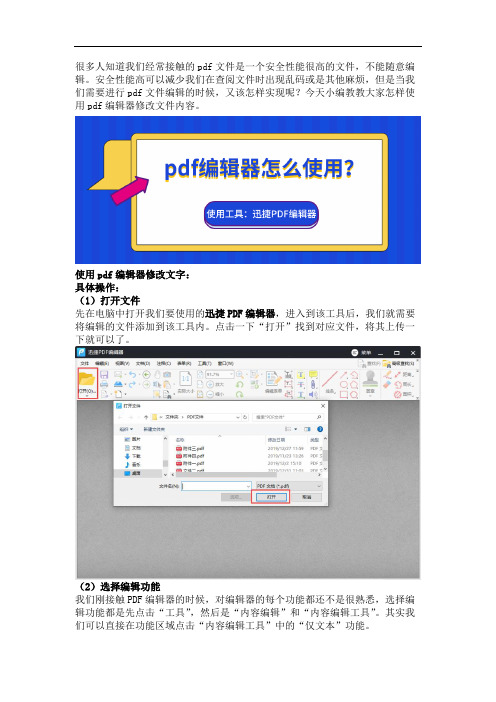
很多人知道我们经常接触的pdf文件是一个安全性能很高的文件,不能随意编辑。
安全性能高可以减少我们在查阅文件时出现乱码或是其他麻烦,但是当我们需要进行pdf文件编辑的时候,又该怎样实现呢?今天小编教教大家怎样使用pdf编辑器修改文件内容。
使用pdf编辑器修改文字:
具体操作:
(1)打开文件
先在电脑中打开我们要使用的迅捷PDF编辑器,进入到该工具后,我们就需要将编辑的文件添加到该工具内。
点击一下“打开”找到对应文件,将其上传一下就可以了。
(2)选择编辑功能
我们刚接触PDF编辑器的时候,对编辑器的每个功能都还不是很熟悉,选择编辑功能都是先点击“工具”,然后是“内容编辑”和“内容编辑工具”。
其实我们可以直接在功能区域点击“内容编辑工具”中的“仅文本”功能。
(3)文字编辑
当我们选择好编辑功能后,就可以对文件的内容进行编辑了,文字的填充颜色、字体、字体大小、加粗、下滑线、线条填充、边框宽度等都是可以自由调整的。
可以一点一点的编辑,也可以选中部分段落进行更改。
(4)文本属性
如果我们不清楚原先的pdf文件是什么字体,字体大小,是否加粗等内容。
我们可以在PDF编辑器的右上角看到一个齿轮的图标,点击一下,就可以查阅文本属性了。
pdf编辑器怎么使用?以上就是小编为大家分享的在pdf编辑器中修改文字的详细操作了。
如果小伙伴不太清楚的话,可以学着小编的操作实际动手实践一下哈。
PDF修改文字等操作

一、修改/增加文字:图1 如图1选择“注释”“图画标记工具”“文本框工具”,在要修改的地方按住鼠标左键拖出一个框,输入要修改/增加的文字,输入完成,鼠标左键在空白地方单击一下即完成。
记得保存。
修改文本框的边框颜色和底纹颜色:图2如图2把鼠标光标放在文本框上,单击鼠标右键,在对话框里选择“属性”,弹出文本框属性对话框如图3图3在外框颜色选择要修改边框的颜色;在填充颜色里选择要修改的底纹颜色。
修改完成记得保存。
这里我们一般就都选择白色。
如图4.图5图4图5二、增加直线如图6图6 选择“工具”“图画标记”“线条工具”在要修改的地方按住鼠标左键拖出直线。
退出按键盘 ESC键。
修改直线属性:如图7把鼠标放在画出来的直线上,单击鼠标右键,选择属性,弹出线条属性对话框如图8.图7图8 在对话框里选择颜色选项,选择黑色,单击关闭。
修改完成。
三、增加黑点如图9,选择“工具”“图画标记”“椭圆形工具”图9在要修改的地方按住鼠标左键,拖出一个小黑圈。
修改小黑圈属性:如图10图10把鼠标放在小黑圈上单击鼠标右键,选择属性,弹出椭圆形属性,如图11.图11在颜色选项里选择黑色,在填充颜色里选择黑色,选择完成,单击关闭,修改完成,记得保存。
四、移动把鼠标的光标放在要移动的图形上,按住鼠标左键,拖到要放的地方,移动完成。
五、复制选择要复制的图形,按Ctrl 键+ C键,再按 Ctrl 键 + V键,再把复制后的图形移动到要放的地方即可。
六、删除选择要删除的图形,按键盘上 Del 删除键,即可。
七、覆盖不要的图形,可以用白色的文本框覆盖遮挡。
教你一个编辑pdf文本的方法修改pdf内容
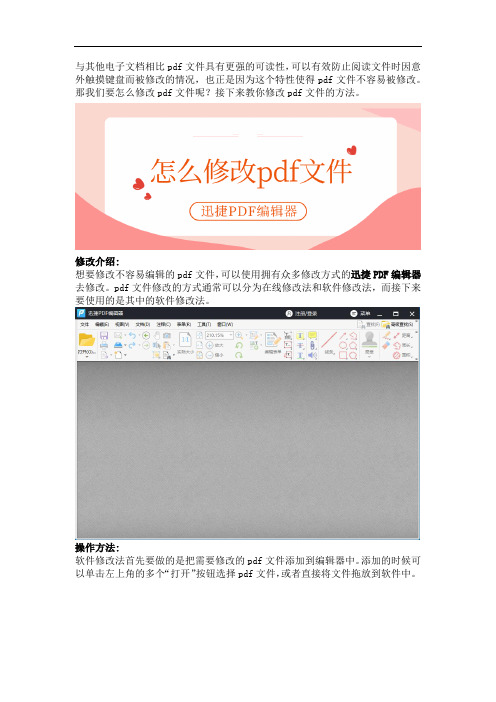
与其他电子文档相比pdf文件具有更强的可读性,可以有效防止阅读文件时因意外触摸键盘而被修改的情况,也正是因为这个特性使得pdf文件不容易被修改。
那我们要怎么修改pdf文件呢?接下来教你修改pdf文件的方法。
修改介绍:
想要修改不容易编辑的pdf文件,可以使用拥有众多修改方式的迅捷PDF编辑器去修改。
pdf文件修改的方式通常可以分为在线修改法和软件修改法,而接下来要使用的是其中的软件修改法。
操作方法:
软件修改法首先要做的是把需要修改的pdf文件添加到编辑器中。
添加的时候可以单击左上角的多个“打开”按钮选择pdf文件,或者直接将文件拖放到软件中。
置入pdf文件后软件会默认使用“手形工具”预览文件,而我们修改文件需要使用到的是“内容编辑工具”。
你也可以根据‘内容编辑工具’的多个子功能调整修改的方式。
由于小编只需要修改文本因此选择了‘仅文本’功能。
选择好对应的编辑方式后,双击要修改的文本块,等待光标闪烁就可以开始修改文件了。
在下方截图中可以看到pdf的一部分内容以及被修改了。
修改完成后可以点击左上角菜单栏的“文件”按钮选择“保存”pdf文件。
如果要保留原始并另存修改的文件可以选择‘另存为’方式存储文件。
以上就是怎么修改pdf文件的其中一种方法,而这也仅仅只是编辑器的其中一种编辑方式,还可以根据需要添加注释、便签和形状等内容,希望对大家有所帮助哦。
如何修改pdf扫描文件的文字

如何修改PDF扫描文件的文字相信大家在工作当中经常会遇到领导交给一些处理文件的任务吧,如修改扫描文件里的文字就是我们工作中常常需要处理的。
为了让您工作更加便利或是能够圆满完成领导交给您的任务让领导更加肯定你的工作、更加欣赏您。
下面我介绍几种pdf文件里文字的修改方法,希望能帮助到各位。
方法1. 利用当pdf格式转word格式的转换软件这种方法比较简单,只需在网上下载InfixPro PDF Editor、、Foxit PDF Editor、等转换软件并在电脑上安装好,即可运行软件,用此软件打开pdf格式的文件,然后根据软件上的提示点击转换即可。
之后便文件格式便转换成了word格式的文档了,接下来的工作就非常简单了,打开转换好的word文件,直接修改上面的文章就好。
最后如果需要,可再转换成fpt格式的文件,如果不知道怎么转换成fpt格式的文件的,可在网上下载“WORD转PDF软件 2.0”等软件来转换。
这种方法虽然简单快捷,但是也有一定的毛病,就是往往在转换的过程中容易出现各种乱码或转换不全,文件有缺失。
这样势必改变了原有的文字样式,即也达不到了文件修改的目的。
如果这种方法失败,可以尝试下面的第二种方法。
方法2. 利用PhotoshopCS绘图软件来修改图片上的文字。
这种方法是利用强大的绘图软件Photoshop 来修改文件上的文字,首先要确认您的电脑已经安装了Photoshop软件,如果没有可以在网上下载安装到您的电脑上。
有了软件之后下面我们开始修改ptf 文档吧,具体步骤如下:1.运行Photoshop软件,并用此软件打开所需要修改的ptf文件。
2.在工具栏上用“仿刻图章工具”擦除掉不所要修改的文章,然后再在工具栏上用“文字工具”输入需要改成的文字,并用“移动工具“移动文章到需要放置的位置。
最后调节文字的大小和字体等。
3.文字修改完毕后,还没有完。
因为扫描后的文章往往都比较模糊或有些文字出现了断裂模糊等,为了修改的更接近ptf文件上的文字,我们还需要选择好“修改字体“的层,然后点击菜单上的滤镜—模糊—模糊。
如何编辑pdf文件中的文字?学会的瞬间已经爱上了PDF
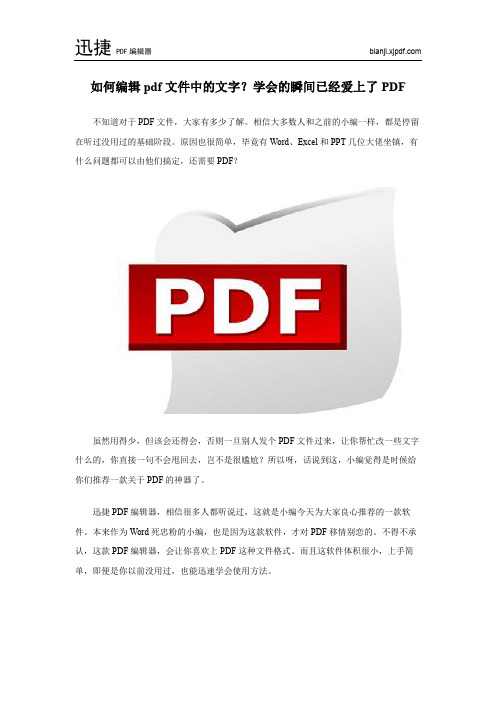
如何编辑pdf文件中的文字?学会的瞬间已经爱上了PDF
不知道对于PDF文件,大家有多少了解。
相信大多数人和之前的小编一样,都是停留在听过没用过的基础阶段。
原因也很简单,毕竟有Word、Excel和PPT几位大佬坐镇,有什么问题都可以由他们搞定,还需要PDF?
虽然用得少,但该会还得会,否则一旦别人发个PDF文件过来,让你帮忙改一些文字什么的,你直接一句不会甩回去,岂不是很尴尬?所以呀,话说到这,小编觉得是时候给你们推荐一款关于PDF的神器了。
迅捷PDF编辑器,相信很多人都听说过,这就是小编今天为大家良心推荐的一款软件。
本来作为Word死忠粉的小编,也是因为这款软件,才对PDF移情别恋的。
不得不承认,这款PDF编辑器,会让你喜欢上PDF这种文件格式。
而且这软件体积很小,上手简单,即便是你以前没用过,也能迅速学会使用方法。
接下来讲重点---怎么用这款编辑器来编辑PDF文件中的文字呢?首先,打开PDF文件后,点击上方工具栏中的“编辑内容”,接着,双击页面中文字部分进入编辑状态,即可编辑这部分的文字了。
编辑完成要退出了,鼠标点击一下页面空白处就可以了。
这就是编辑PDF文字的方法啦,这款神器除了编辑文字之外,标记注释、绘图等PDF 文件编辑功能,这款PDF编辑器都能轻松实现,可谓一应俱全,感兴趣的朋友赶紧下载去试试吧。
acrobatpro修改pdf中文字或者更改注释字体和格式
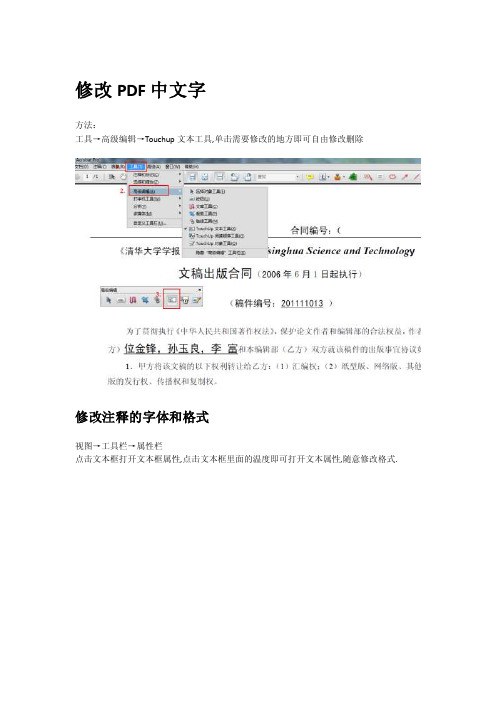
修改PDF中文字方法:工具→高级编辑→Touchup文本工具,单击需要修改的地方即可自由修改删除修改注释的字体和格式视图→工具栏→属性栏点击文本框打开文本框属性,点击文本框里面的温度即可打开文本属性,随意修改格式.文案编辑词条B 添加义项?文案,原指放书的桌子,后来指在桌子上写字的人。
现在指的是公司或企业中从事文字工作的职位,就是以文字来表现已经制定的创意策略。
文案它不同于设计师用画面或其他手段的表现手法,它是一个与广告创意先后相继的表现的过程、发展的过程、深化的过程,多存在于广告公司,企业宣传,新闻策划等。
基本信息中文名称文案外文名称Copy目录1发展历程2主要工作3分类构成4基本要求5工作范围6文案写法7实际应用折叠编辑本段发展历程汉字"文案"(wén àn)是指古代官衙中掌管档案、负责起草文书的幕友,亦指官署中的公文、书信等;在现代,文案的称呼主要用在商业领域,其意义与中国古代所说的文案是有区别的。
在中国古代,文案亦作" 文按"。
公文案卷。
《北堂书钞》卷六八引《汉杂事》:"先是公府掾多不视事,但以文案为务。
"《晋书·桓温传》:"机务不可停废,常行文按宜为限日。
" 唐戴叔伦《答崔载华》诗:"文案日成堆,愁眉拽不开。
"《资治通鉴·晋孝武帝太元十四年》:"诸曹皆得良吏以掌文按。
"《花月痕》第五一回:" 荷生觉得自己是替他掌文案。
"旧时衙门里草拟文牍、掌管档案的幕僚,其地位比一般属吏高。
《老残游记》第四回:"像你老这样抚台央出文案老爷来请进去谈谈,这面子有多大!"夏衍《秋瑾传》序幕:"将这阮财富带回衙门去,要文案给他补一份状子。
"文案音译文案英文:copywriter、copy、copywriting文案拼音:wén àn现代文案的概念:文案来源于广告行业,是"广告文案"的简称,由copy writer翻译而来。
电脑端有什么PDF编辑器?电脑版PDF编辑器如何修改PDF文字?
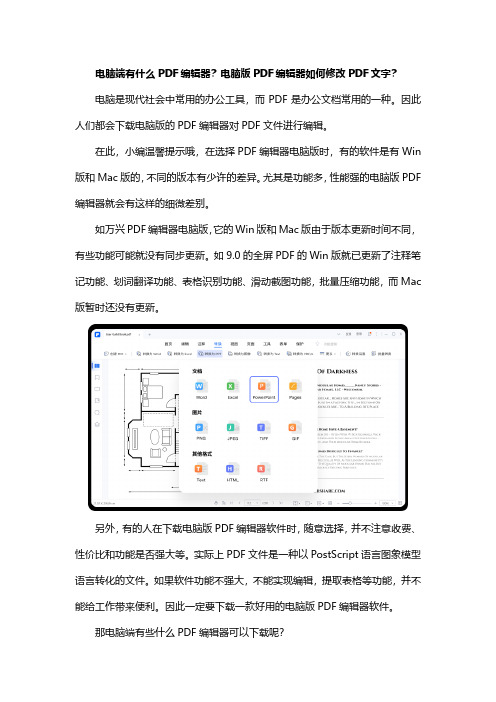
电脑端有什么PDF编辑器?电脑版PDF编辑器如何修改PDF文字?电脑是现代社会中常用的办公工具,而PDF是办公文档常用的一种。
因此人们都会下载电脑版的PDF编辑器对PDF文件进行编辑。
在此,小编温馨提示哦,在选择PDF编辑器电脑版时,有的软件是有Win 版和Mac版的,不同的版本有少许的差异。
尤其是功能多,性能强的电脑版PDF 编辑器就会有这样的细微差别。
如万兴PDF编辑器电脑版,它的Win版和Mac版由于版本更新时间不同,有些功能可能就没有同步更新。
如9.0的全屏PDF的Win版就已更新了注释笔记功能、划词翻译功能、表格识别功能、滑动截图功能,批量压缩功能,而Mac 版暂时还没有更新。
另外,有的人在下载电脑版PDF编辑器软件时,随意选择,并不注意收费、性价比和功能是否强大等。
实际上PDF文件是一种以PostScript语言图象模型语言转化的文件。
如果软件功能不强大,不能实现编辑,提取表格等功能,并不能给工作带来便利。
因此一定要下载一款好用的电脑版PDF编辑器软件。
那电脑端有些什么PDF编辑器可以下载呢?打开网站搜索PDF相关下载,估计会有无数的软件会弹出来,但是要选择一款好的软件还是要从以下两点去考虑。
一、安全性在信息化时候,电脑是双刃剑,利用好了会为人们带来很多效益,但是如果利用不当,会带来很多损失。
因此一定要选择一款比较安全的软件。
当前国内比较安全,也是很多企业都在使用万兴PDF。
万兴PDF是万兴科技旗下一款软件。
万兴科技是国潮品牌,上市企业,自创立以来已为上百家企业提供服务,专门设置了政企服务部门,为政府和企业提供软件服务,保密性很强,安全性很高,因此万兴电脑版PDF编辑器可以放心下载使用,安全有保障。
二、便捷性无论是使用电脑也好,还是使用软件也罢,最终的目的都是为了让工作效率更高。
而万兴电脑版PDF编辑器拥有强大的性能,集编辑、注释、页面整理、批量处理、压缩PDF OCR、合并、创建、签名、表单填写、数据提取、阅读、加密、转换等功能于一身,所以使用非常的便捷。
如何利用WPSOffice编辑PDF文件
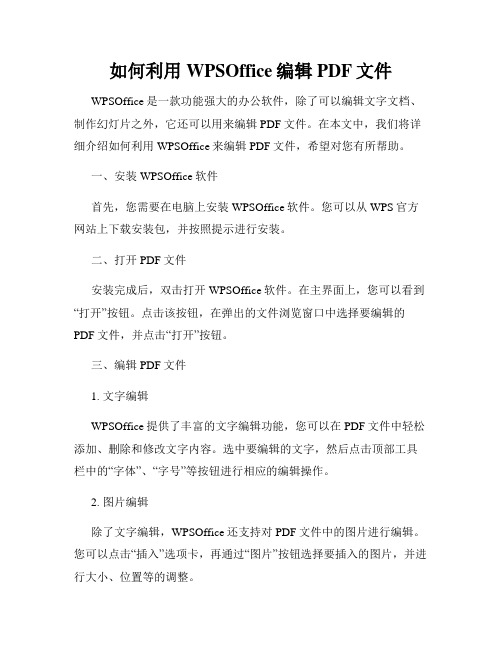
如何利用WPSOffice编辑PDF文件WPSOffice是一款功能强大的办公软件,除了可以编辑文字文档、制作幻灯片之外,它还可以用来编辑PDF文件。
在本文中,我们将详细介绍如何利用WPSOffice来编辑PDF文件,希望对您有所帮助。
一、安装WPSOffice软件首先,您需要在电脑上安装WPSOffice软件。
您可以从WPS官方网站上下载安装包,并按照提示进行安装。
二、打开PDF文件安装完成后,双击打开WPSOffice软件。
在主界面上,您可以看到“打开”按钮。
点击该按钮,在弹出的文件浏览窗口中选择要编辑的PDF文件,并点击“打开”按钮。
三、编辑PDF文件1. 文字编辑WPSOffice提供了丰富的文字编辑功能,您可以在PDF文件中轻松添加、删除和修改文字内容。
选中要编辑的文字,然后点击顶部工具栏中的“字体”、“字号”等按钮进行相应的编辑操作。
2. 图片编辑除了文字编辑,WPSOffice还支持对PDF文件中的图片进行编辑。
您可以点击“插入”选项卡,再通过“图片”按钮选择要插入的图片,并进行大小、位置等的调整。
3. 页面编辑WPSOffice还提供了页面编辑功能,您可以在PDF文件中添加、删除和重新排序页面。
在页面缩略图视图中,选中要编辑的页面,然后点击顶部工具栏中的“插入”或“删除”按钮进行相应的操作。
4. 批注与注释通过使用WPSOffice的批注和注释功能,您可以在PDF文件中进行标记和批注,使得文件的理解和阅读更加明确和准确。
四、保存编辑结果在您完成对PDF文件的编辑后,点击顶部工具栏中的“文件”按钮,然后选择“保存”或“另存为”选项,将编辑后的文件保存到您指定的位置。
五、导出为PDF文件如果需要将编辑后的文件导出为PDF格式,您可以点击顶部工具栏中的“文件”按钮,然后选择“导出为PDF”选项,再按照提示进行保存即可。
六、总结通过使用WPSOffice软件,您可以方便地编辑PDF文件,包括文字编辑、图片编辑、页面编辑等功能。
PDF文件如何编辑其中的文字内容
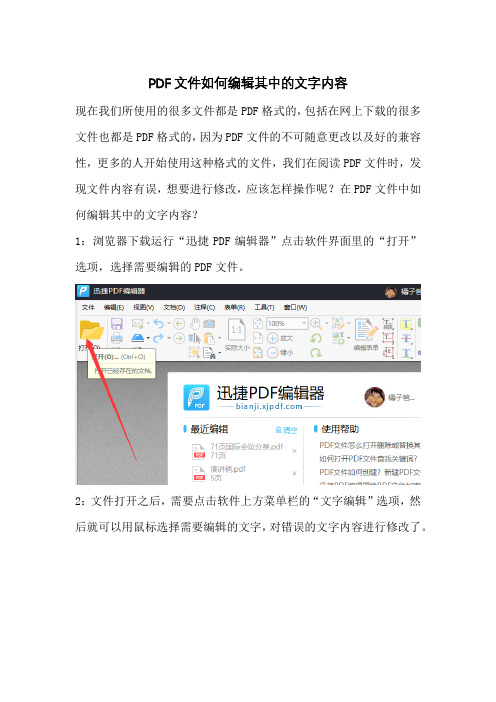
PDF文件如何编辑其中的文字内容
现在我们所使用的很多文件都是PDF格式的,包括在网上下载的很多文件也都是PDF格式的,因为PDF文件的不可随意更改以及好的兼容性,更多的人开始使用这种格式的文件,我们在阅读PDF文件时,发现文件内容有误,想要进行修改,应该怎样操作呢?在PDF文件中如何编辑其中的文字内容?
1:浏览器下载运行“迅捷PDF编辑器”点击软件界面里的“打开”选项,选择需要编辑的PDF文件。
2:文件打开之后,需要点击软件上方菜单栏的“文字编辑”选项,然后就可以用鼠标选择需要编辑的文字,对错误的文字内容进行修改了。
3:要想修改文档中字体的格式,那么,可以点击鼠标右键,选择“属性”。
4:点击“属性”这时右边会出现一个小的界面,在这个界面里可以
设置字体的颜色、大小、风格等等。
按照上述方法,就可以对PDF文件中的文字内容进行编辑了,以后大家想要对PDF文件进行编辑修改,就可以使用这款迅捷PDF编辑器,希望能够帮助到你们。
如何修改PDF文件里的文字和图片
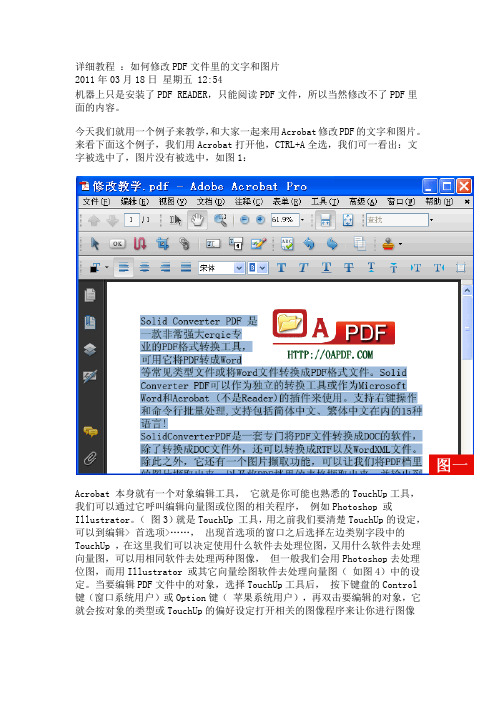
详细教程:如何修改PDF文件里的文字和图片2011年03月18日星期五 12:54机器上只是安装了PDF READER,只能阅读PDF文件,所以当然修改不了PDF里面的内容。
今天我们就用一个例子来教学,和大家一起来用Acrobat修改PDF的文字和图片。
来看下面这个例子,我们用Acrobat打开他,CTRL+A全选,我们可一看出:文字被选中了,图片没有被选中,如图1:Acrobat 本身就有一个对象编辑工具,它就是你可能也熟悉的TouchUp工具,我们可以通过它呼叫编辑向量图或位图的相关程序,例如Photoshop 或Illustrator。
(图3)就是TouchUp 工具,用之前我们要清楚TouchUp的设定,可以到编辑> 首选项>……,出现首选项的窗口之后选择左边类别字段中的TouchUp ,在这里我们可以决定使用什么软件去处理位图,又用什么软件去处理向量图,可以用相同软件去处理两种图像,但一般我们会用Photoshop去处理位图,而用Illustrator 或其它向量绘图软件去处理向量图(如图4)中的设定。
当要编辑PDF文件中的对象,选择TouchUp工具后,按下键盘的Control 键(窗口系统用户)或Option键(苹果系统用户),再双击要编辑的对象,它就会按对象的类型或TouchUp的偏好设定打开相关的图像程序来让你进行图像的编辑。
1、修改PDF文字这个例子我们要修改PDF文本里的错别字“erqie”,把他改为“而且”,再把字体调整大一号,改为红色。
我们就要用工具栏的“TouchUp文本工具”,若此工具没有在工具栏中,可以在工具栏上按右键,弹出菜单中勾选“高级编辑”,也可以直接从菜单中选取此命令,“工具”→“高级编辑”→“TouchUp文本工具”。
如图2:选中我们要修改的那段文字“erqie”,将其改为我们想要的文字“而且”,再在选中的字上按右键,选择“属性”→“文本”,将文字颜色和大小按要求调整,如图3,然后保存,OK。
pdf文件不能修改怎么办

点击“编辑文件”就可以进行编辑了,为了方便编辑,可以先进行缩 放。
将文件编辑好后,点击保存按钮对文件操作生效,也可以通过“文件” 选择“直接输出成PDF”。
pdf文件不能修改怎么办
前言:
办公学习中我们会经常遇到一些PDF文件,有时候会需要修改或 者编辑里面的文字内容,更或者需要编辑增加一些新的拖或文字,当 然还包含了最常遇到的需要增加删除水印等等。
方法一: 这种方法是在办公中最常见的方法也是小编最不推荐使用的办法, 将PDF文件人工录下来再编辑,利用电脑将编辑好的文件另存为 PDF格 式的文件。这种方法浪费时间也十分容易出错。
WPSOffice如何进行PDF文档字体和颜色设置
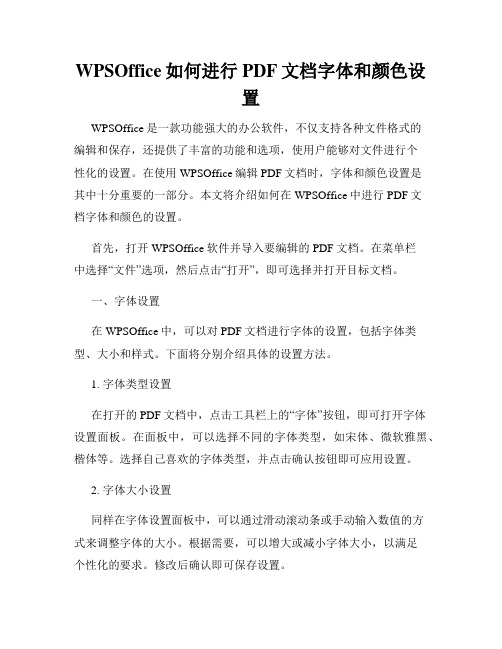
WPSOffice如何进行PDF文档字体和颜色设置WPSOffice是一款功能强大的办公软件,不仅支持各种文件格式的编辑和保存,还提供了丰富的功能和选项,使用户能够对文件进行个性化的设置。
在使用WPSOffice编辑PDF文档时,字体和颜色设置是其中十分重要的一部分。
本文将介绍如何在WPSOffice中进行PDF文档字体和颜色的设置。
首先,打开WPSOffice软件并导入要编辑的PDF文档。
在菜单栏中选择“文件”选项,然后点击“打开”,即可选择并打开目标文档。
一、字体设置在WPSOffice中,可以对PDF文档进行字体的设置,包括字体类型、大小和样式。
下面将分别介绍具体的设置方法。
1. 字体类型设置在打开的PDF文档中,点击工具栏上的“字体”按钮,即可打开字体设置面板。
在面板中,可以选择不同的字体类型,如宋体、微软雅黑、楷体等。
选择自己喜欢的字体类型,并点击确认按钮即可应用设置。
2. 字体大小设置同样在字体设置面板中,可以通过滑动滚动条或手动输入数值的方式来调整字体的大小。
根据需要,可以增大或减小字体大小,以满足个性化的要求。
修改后确认即可保存设置。
3. 字体样式设置除了字体类型和大小,WPSOffice还提供了字体样式的设置选项。
例如,可以选择加粗、倾斜、下划线等样式来增强文字的效果。
点击相应的样式选项,即可应用在所选文本上。
二、颜色设置在WPSOffice中进行PDF文档的颜色设置同样很简单。
通过调整文字和背景的颜色,可以使文档更加美观和易读。
1. 文字颜色设置在工具栏上可以找到文字颜色设置按钮,点击之后将弹出颜色选择面板。
在面板中可以自由选择不同的颜色,并实时预览效果。
选中合适的颜色后,确认即可应用在所选文字上。
2. 背景颜色设置如果想要调整文档的背景颜色,可以在工具栏上找到背景颜色设置按钮。
点击后同样出现颜色选择面板,在面板中选择适合的背景颜色并确认即可。
除了文字和背景颜色的设置,还可以调整PDF文档中的链接颜色、注释颜色等。
使用WPS实现PDF文件的编辑和转换
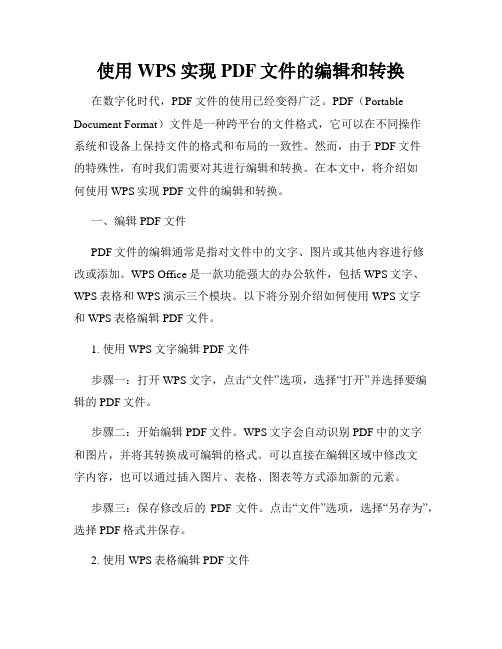
使用WPS实现PDF文件的编辑和转换在数字化时代,PDF文件的使用已经变得广泛。
PDF(Portable Document Format)文件是一种跨平台的文件格式,它可以在不同操作系统和设备上保持文件的格式和布局的一致性。
然而,由于PDF文件的特殊性,有时我们需要对其进行编辑和转换。
在本文中,将介绍如何使用WPS实现PDF文件的编辑和转换。
一、编辑PDF文件PDF文件的编辑通常是指对文件中的文字、图片或其他内容进行修改或添加。
WPS Office是一款功能强大的办公软件,包括WPS文字、WPS表格和WPS演示三个模块。
以下将分别介绍如何使用WPS文字和WPS表格编辑PDF文件。
1. 使用WPS文字编辑PDF文件步骤一:打开WPS文字,点击“文件”选项,选择“打开”并选择要编辑的PDF文件。
步骤二:开始编辑PDF文件。
WPS文字会自动识别PDF中的文字和图片,并将其转换成可编辑的格式。
可以直接在编辑区域中修改文字内容,也可以通过插入图片、表格、图表等方式添加新的元素。
步骤三:保存修改后的PDF文件。
点击“文件”选项,选择“另存为”,选择PDF格式并保存。
2. 使用WPS表格编辑PDF文件步骤一:打开WPS表格,点击“文件”选项,选择“打开”并选择要编辑的PDF文件。
步骤二:开始编辑PDF文件。
WPS表格同样会将PDF中的内容转换成可编辑的格式。
可以通过在单元格中修改文字或添加公式、图表等来进行编辑。
步骤三:保存修改后的PDF文件。
点击“文件”选项,选择“另存为”,选择PDF格式并保存。
二、转换PDF文件有时候,我们需要将PDF文件转换成其他格式,如Word文档、Excel表格或图片等。
WPS Office提供了快速、简便的转换功能。
1. 将PDF转换为Word文档步骤一:打开WPS文字,点击“文件”选项,选择“打开”并选择要转换的PDF文件。
步骤二:点击“文件”选项,选择“另存为”,选择Word文档格式并保存。
福昕修改pdf中的文字
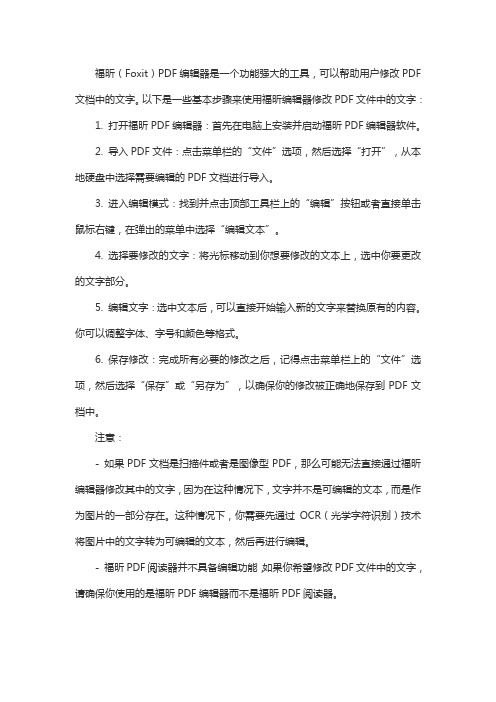
福昕(Foxit)PDF编辑器是一个功能强大的工具,可以帮助用户修改PDF 文档中的文字。
以下是一些基本步骤来使用福昕编辑器修改PDF文件中的文字:
1. 打开福昕PDF编辑器:首先在电脑上安装并启动福昕PDF编辑器软件。
2. 导入PDF文件:点击菜单栏的“文件”选项,然后选择“打开”,从本地硬盘中选择需要编辑的PDF文档进行导入。
3. 进入编辑模式:找到并点击顶部工具栏上的“编辑”按钮或者直接单击鼠标右键,在弹出的菜单中选择“编辑文本”。
4. 选择要修改的文字:将光标移动到你想要修改的文本上,选中你要更改的文字部分。
5. 编辑文字:选中文本后,可以直接开始输入新的文字来替换原有的内容。
你可以调整字体、字号和颜色等格式。
6. 保存修改:完成所有必要的修改之后,记得点击菜单栏上的“文件”选项,然后选择“保存”或“另存为”,以确保你的修改被正确地保存到PDF文档中。
注意:
- 如果PDF文档是扫描件或者是图像型PDF,那么可能无法直接通过福昕编辑器修改其中的文字,因为在这种情况下,文字并不是可编辑的文本,而是作为图片的一部分存在。
这种情况下,你需要先通过OCR(光学字符识别)技术将图片中的文字转为可编辑的文本,然后再进行编辑。
- 福昕PDF阅读器并不具备编辑功能,如果你希望修改PDF文件中的文字,请确保你使用的是福昕PDF编辑器而不是福昕PDF阅读器。
怎么在PDF上进行修改文字
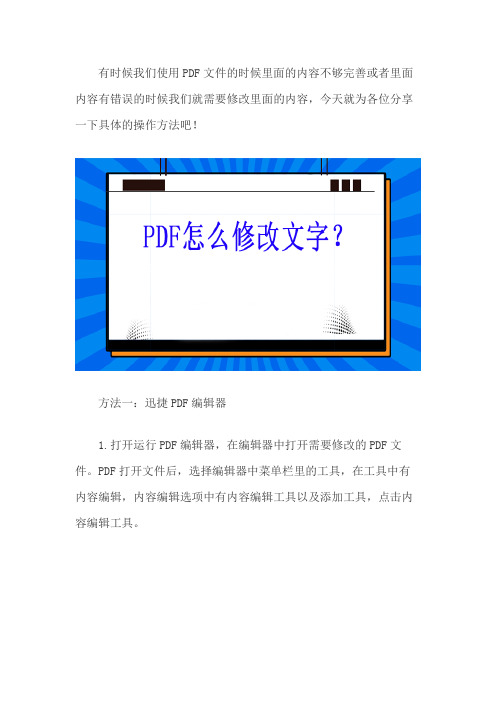
有时候我们使用PDF文件的时候里面的内容不够完善或者里面内容有错误的时候我们就需要修改里面的内容,今天就为各位分享一下具体的操作方法吧!方法一:迅捷PDF编辑器1.打开运行PDF编辑器,在编辑器中打开需要修改的PDF文件。
PDF打开文件后,选择编辑器中菜单栏里的工具,在工具中有内容编辑,内容编辑选项中有内容编辑工具以及添加工具,点击内容编辑工具。
2.点击内容编辑工具后,在内容编辑工具中有全部内容,仅文本,仅图像以及仅形状,点击仅文本,在页面中选中需要编辑文本内容。
3.在选中需要编辑的文本之后,点击鼠标右键,可以看到一个选项页面,选中最后一个就可以修改文本内容了。
4.也跟大家说一下怎么添加文字的吧,点击工具中内容编辑的添加工具,选择添加文本工具,然后去到文件中。
5.然后在文件中需要添加文字的地方点击添加文本框,在文本框中输入需要添加的内容。
方法二:PDF在线编辑器6.同时我们还可以使用PDF在线编辑器(2M内文件免费编辑)来修改文字,打开在线编辑,PDF文件的编辑工具在文档处理中,可以看到PDF编辑中有许多PDF编辑工具,文字工具就有三个,替换文字,添加文字以及删除文字。
今天小编就一一来为大家分享一下。
7.首先为大家分享一下替换文字工具。
把文件在在线编辑器中打开,在下方的文本框中输入需要替换的文字内容与要替换的内容,输入完成之后点击开始处理,这样文档的文字替换就完成了。
8.然后就是添加文字工具了,如果遇到PDF文件中的文本内容在制作的时候有遗漏或表达不完整,这样时候就需要添加文字进行补充了。
在文本框内输入添加的文本内容,然后下方还可以设置字体样式、字体大小以及字体颜色,文本在文件中的页面范围与位置,都设置好之后点击开始处理这样文档的文字就添加完成了。
9.接下来就是删除文字了,有遗漏文字的情况也就会有输入错误的时候,这个时候就需要把错误的文字删除了。
把需要删除的文字内容在文本框中输入然后点击开始删除,这样PDF文件中的文字就删除完成了。
pdf怎么编辑修改文字
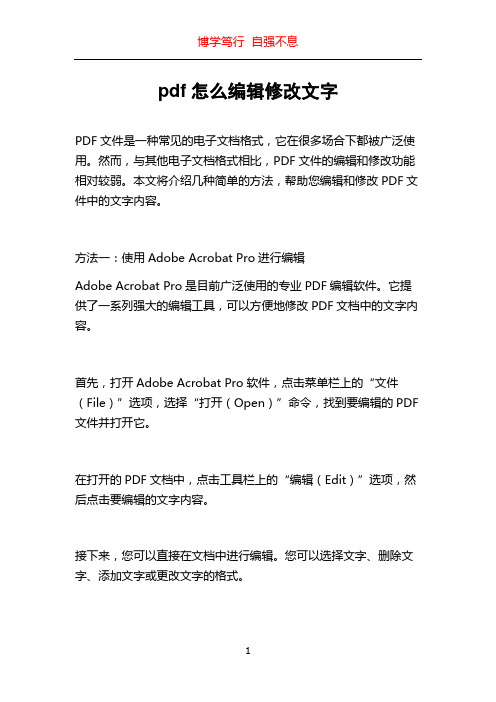
pdf怎么编辑修改文字PDF文件是一种常见的电子文档格式,它在很多场合下都被广泛使用。
然而,与其他电子文档格式相比,PDF文件的编辑和修改功能相对较弱。
本文将介绍几种简单的方法,帮助您编辑和修改PDF文件中的文字内容。
方法一:使用Adobe Acrobat Pro进行编辑Adobe Acrobat Pro是目前广泛使用的专业PDF编辑软件。
它提供了一系列强大的编辑工具,可以方便地修改PDF文档中的文字内容。
首先,打开Adobe Acrobat Pro软件,点击菜单栏上的“文件(File)”选项,选择“打开(Open)”命令,找到要编辑的PDF 文件并打开它。
在打开的PDF文档中,点击工具栏上的“编辑(Edit)”选项,然后点击要编辑的文字内容。
接下来,您可以直接在文档中进行编辑。
您可以选择文字、删除文字、添加文字或更改文字的格式。
完成所有修改后,点击工具栏上的“保存(Save)”按钮以保存所做的修改。
方法二:使用在线PDF编辑器除了使用专业的编辑软件外,还可以通过在线PDF编辑器来编辑和修改PDF文件中的文字内容。
在线PDF编辑器提供了方便快捷的方式,可以在不安装任何软件的情况下进行编辑。
有许多在线PDF编辑器可供选择,例如Sejda、PDFescape等。
以下是使用Sejda进行PDF编辑的简单步骤:首先,打开Sejda网站(https:///cn/edit-pdf),然后点击“上载PDF文件到Sejda”按钮,选择要编辑的PDF文件并上传。
在页面侧边栏中,点击“编辑”选项。
然后,点击要编辑的文字内容。
接下来,在弹出的编辑框中进行相应的编辑。
您可以修改文字、添加文字、删除文字或更改文字的格式。
完成所有修改后,点击页面上方的“应用更改”按钮。
最后,下载并保存您编辑后的PDF文件。
方法三:将PDF文件转换为可编辑的文本格式如果您想对PDF文件中的文字内容进行大量的编辑和修改,将PDF 文件转换为可编辑的文本格式可能是更方便的选择。
pdf编辑器怎么修改文字?修改pdf文字要怎么做?

pdf编辑器怎么修改文字?修改pdf文字要怎么做?
pdf编辑器怎么修改文字?当我们的pdf格式的合同文件、企划书、产品说明书等需要进行再次编辑时,该如何操作?下面小美给大家带来一款便捷高效的pdf文件编辑处理器(迅捷PDF编辑器),下面是相关的使用教程。
首先,小美把需要修改文字内容的pdf文件导入,(通过点击“打开”或“文件”按钮),随即直接找到可以编辑的窗口,如下图所示,点击“工具”——“内容编辑”——“内容编辑工具”——“全部内容”。
接着,尝试使用高光工具和下划线工具进行修改和标注,效果如下。
下划线的颜色和高光的颜色皆可在菜单栏中进行自定义设置。
如果需要进行查找的选项,可以点击右上角“查找”按钮,随后可见右侧有查找框出来,定位了需要查找的文字后,我们就可以对其进行再次编辑和修改。
pdf文件是我们使用较多的文档格式之一,所以,对文件进行再次编辑是不可避免的。
以上就是通过使用迅捷PDF编辑器修改文字内容的方法了,小伙伴们如果有需要,那么可以按照小美的方法去操作。
如何在WPSOffice中进行PDF文件的编辑和转换的专业技巧

如何在WPSOffice中进行PDF文件的编辑和转换的专业技巧如何在WPS Office中进行PDF文件的编辑和转换的专业技巧PDF文件是一种常用的文档格式,它的优点在于跨平台、保留文档原貌和安全性。
但是,许多人可能遇到需要编辑或转换PDF文件的情况。
WPS Office是一款功能强大的办公软件套件,它提供了许多专业技巧,方便用户在其中进行PDF文件的编辑和转换。
本文将引导您了解如何在WPS Office中使用这些专业技巧进行PDF文件的编辑和转换。
一、WPS Office中的PDF编辑技巧在WPS Office中,您可以使用以下技巧进行PDF文件的编辑:1. 插入或删除内容如果您需要向PDF文件中插入文本、图片或其他内容,可以使用WPS Office提供的编辑工具栏。
点击"插入"选项,然后选择要插入的内容类型。
同样地,如果您需要删除PDF文件中的某一部分内容,只需选择删除工具并框选要删除的内容即可。
2. 文字修改和格式调整WPS Office还提供了文字修改和格式调整的功能。
您可以直接点击PDF文件中的文字内容,然后进行修改、添加或删除文字。
同时,您还可以调整文字的格式,如字体、大小、颜色和对齐方式等。
3. 注释和批注为了更好地进行合作和沟通,您可以在PDF文件中添加注释和批注。
WPS Office为用户提供了不同的注释和批注工具,可以方便地在PDF文件中进行标记、画线、添加评论等操作。
4. 添加水印和页眉页脚如果您需要保护您的PDF文件,可以添加水印或自定义的页眉和页脚。
WPS Office允许您在PDF文件中添加文字水印、图片水印,或者设置页眉和页脚的样式和位置。
二、WPS Office中的PDF转换技巧除了PDF文件的编辑,WPS Office还提供了丰富的PDF转换技巧,使您可以轻松地将PDF文件转换为其他格式,如Word、Excel、PPT 等。
1. 转换为Word文档WPS Office允许您将PDF文件转换为可编辑的Word文档。
怎么在pdf上编辑文字?编辑pdf文字用什么软件?
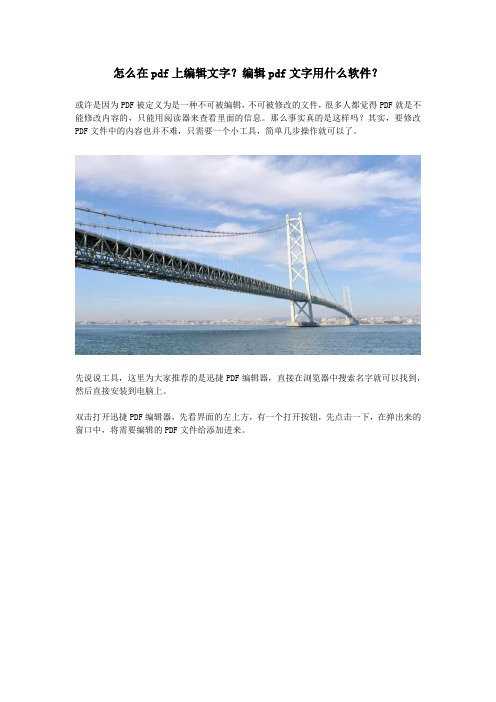
怎么在pdf上编辑文字?编辑pdf文字用什么软件?
或许是因为PDF被定义为是一种不可被编辑,不可被修改的文件,很多人都觉得PDF就是不能修改内容的,只能用阅读器来查看里面的信息。
那么事实真的是这样吗?其实,要修改PDF文件中的内容也并不难,只需要一个小工具,简单几步操作就可以了。
先说说工具,这里为大家推荐的是迅捷PDF编辑器,直接在浏览器中搜索名字就可以找到,然后直接安装到电脑上。
双击打开迅捷PDF编辑器,先看界面的左上方,有一个打开按钮,先点击一下,在弹出来的窗口中,将需要编辑的PDF文件给添加进来。
添加好PDF文件之后,我们就可以在界面的下方看到PDF文件中的内容了,不过这个时候,PDF文件中的内容还不能被编辑,我们只能简单阅读一下里面的内容。
那么如何才能修改编辑PDF文件中的内容呢?其实也很简单,迅捷PDF编辑器就可以帮你实现!
我们只需要点击界面上方的工具,然后在出现的下滑菜单中依次点击内容编辑-内容编辑工具,然后勾选上全部内容之后,再返回到此前的界面中,你就发现,这个时候,PDF文件中的内容已经可以被编辑了!
这款迅捷PDF编辑器,有没有刷新你对PDF文档的认识呢?。
- 1、下载文档前请自行甄别文档内容的完整性,平台不提供额外的编辑、内容补充、找答案等附加服务。
- 2、"仅部分预览"的文档,不可在线预览部分如存在完整性等问题,可反馈申请退款(可完整预览的文档不适用该条件!)。
- 3、如文档侵犯您的权益,请联系客服反馈,我们会尽快为您处理(人工客服工作时间:9:00-18:30)。
作者:捷速工作室
前言: 很多办公人员因为不熟悉pdf编辑软件的使用, 常常在需要pdf格式文件时,将文件用word编辑好, 再使用pdf转换器将文件转换成pdf格式,这时候可 能会遇到因无法识别某些字体而乱码的情况,可能 需要反复修改,比较耗费时间精力。小编现在教大 家一个简单的方法。
Biblioteka 首先我们到网上去下载pdf编辑器,下载完成之后 安装运行即可。我们安装完成这款Pdf编辑器之后, 选择菜单栏上的文件选项,在下拉列表中选择打开 选项,也可以按快捷键Ctrl+O。然后浏览到你想要 编辑的Pdf文档,选择要编辑的Pdf文档并且打开。
打开一个Pdf的文档之后,我们可以看到Pdf编辑器 的菜单栏上多了很多选项,只有打开了Pdf文档进 行编辑,这些选项才会显示出来。从编辑器页面窗 口中,我们可以看到这个Pdf文档有多少个页面。
用这样的方法就可以对pdf文件进行图片替换、修 改、插入,文字修改、编辑,页面旋转、输出与打 印等的编辑和创造了。那么pdf编辑软件的使用方 法大家学会了吗?小编在这里提醒下大家,在编辑 前最好将重要文件备份,以防在编辑中因操作失误 造成数据丢失,造成不必要的麻烦。
